-
Erste Schritte
-
Geräte verwalten
- VIVE Focus 3 Headsets verwalten
- Systemaktualisierungen installieren
- Warum kann ich keine Systemaktualisierungen installieren?
- Über die Batch Konfiguration
-
VIVE Focus 3
- Erstellen des Batch Konfigurationspakets (VIVE Focus 3)
- Batch Konfigurationsfunktionen
- Das Batch Konfigurationspaket installieren (microSD Karte)
- Das Batch Konfigurationspaket auf dem Gerät installieren (USB-Laufwerk)
- VIVE Focus 3 zurücksetzen (Standardwerte wiederherstellen)
- Überprüfen, ob die Batch Konfiguration installiert wurde
-
VIVE Focus Plus und VIVE Focus
- Erstellen des Batch Konfigurationspakets (VIVE Focus Plus und VIVE Focus)
- Das Batch Konfiguration Vorlagenpaket herunterladen
- Kiosk Modus aktivieren
- Funktionen aktivieren und deaktivieren
- Wählen Sie die Apps aus, die auf dem Headset angezeigt werden sollen
- Die Dateien für die Installation packen
- Das Batch Konfigurationspaket auf dem Gerät installieren
-
Anpassung verwalten
-
Benutzer verwalten
-
Inhalt verwalten
-
Inhaltsbibliothek
-
Unternehmensinhalte
-
Inhalte auf Geräte starten
-
-
Driver Deployment System
-
Übersicht
-
Das Treiber Entwicklungssystem installieren
-
Verwalten von SteamVR Softwareinstallationen
- Installation der neuesten SteamVR Software auf einem Client Computer
- Einrichten des Host Computers zum Speichern der SteamVR Bibliothek
- Ausführen des Administrator Dienstprogramm
- Einsatz der SteamVR Software mit dem Geräte-Manager
- Software SteamVR mit der SteamVR Bibliothek einsetzen
- Deinstallation der SteamVR Software von einem Client Computer aus
- Ändern einer geplanten Bereitstellung oder Deinstallationsaufgabe
-
Fehlerbehebung und FAQs
- Wie werden SteamVR Software Updates verwaltet?
- Gibt es eine maximale Anzahl von Computern, die das Driver Deployment System verwalten kann?
- Müssen für geplante Aufgaben Computer mit dem Internet verbunden sein, damit die Aufgaben ausgeführt werden können?
- Welche Art von Informationen kann ich im Driver Deployment System sehen?
-
-
Anhang
- Kontaktaufnahme
Neue Unternehmensinhalte hinzufügen
Laden Sie unternehmenseigene Inhalte hoch, damit Sie sie für Ihr Team bereitstellen können.
- Klicken Sie im VIVE Business Device Management System auf Inhalte verwalten > Unternehmensinhalte.
- Klicken Sie auf Neue Inhalte hinzufügen.
-
Klicken Sie auf APK hochladen und wählen Sie die Inhaltsdatei (.apk) zum Hochladen aus.
Hinweis: Die ausgewählte Datei wird zunächst auf ihre Gültigkeit geprüft. Wenn Bitte überprüfen Sie Ihren Titel und sein Manifest und passen Sie ihn entsprechend an. an der Unterseite angezeigt werden, lesen Sie die bereitgestellten Richtlinien und das Dokument, um die Datei entsprechend anzupassen.
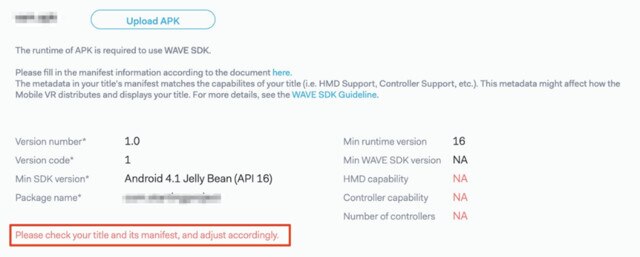
Sie können auch Digital Rights Management (DRM) verwenden, um Ihre digitalen Rechte zu sichern und die Anzahl der Geräte einzuschränken, auf denen der Inhalt ausgeführt werden kann.
Wichtig: Die Verwendung von VIVEPORT Mobile DRM SDK mit Ihren Inhalten erfordert die Integration mit dem VIVEPORT SDK. Klicken Sie hier, um mehr zu erfahren. - Geben Sie den Titel und die Beschreibung des Inhalts ein und laden Sie die Miniaturansicht und das Symbol hoch.
- Senden Sie Ihren Inhalt. Der hochgeladene Inhalt und der aktuell belegte Speicherplatz werden in der Inhaltsliste angezeigt.
War dies hilfreich?
Ja
Nein
Übermitteln
Vielen Dank! Ihr Feedback hilft anderen, die hilfreichsten Informationen zu finden.